发布日期:2019-10-20 作者:小白系统 来源:http://www.03727.com
你是否遇到过关于对win10系统调节cf全屏设置的方法,在使用win10系统的过程中经常不知道如何去对win10系统调节cf全屏进行设置,有什么好的办法去设置win10系统调节cf全屏呢?在这里小编教你只需要 单击开始,然后输入RegEdit,右击上方出现的程序,选择“以管理员身份运行”:在注册表窗口中依次找到 选择查找,键入“scaling”,就搞定了。下面小编就给小伙伴们分享一下对win10系统调节cf全屏进行设置的详细步骤:
单击开始,然后输入RegEdit,右击上方出现的程序,选择“以管理员身份运行”:在注册表窗口中依次找到 HKEY_LoCAL_MACHinEsYsTEMControlset001ControlGraphicsdrivers Configuration,在“Configuration”上右键如图,
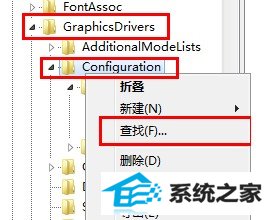
选择查找,键入“scaling”,如图,
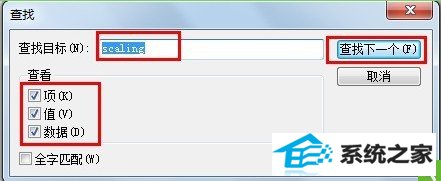
输入scaling后,勾选“项”,“值”,“数据”后,选择“查找下一个”,在右框中找到“scaling”,右键修改,将值修改为“3”,如图,

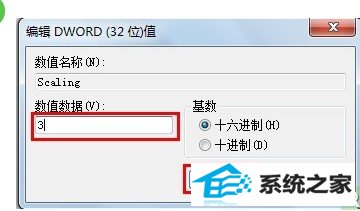
确定后退出。

重新进入CF游戏就会显示全屏,此方法希望对你有帮助!